(convert properties for internationnalized Wikifab) |
(convert properties for internationnalized Wikifab) |
||
| Ligne 1 : | Ligne 1 : | ||
| − | {{Tuto Details | + | {{ {{tntn|Tuto Details}} |
|SourceLanguage=fr | |SourceLanguage=fr | ||
|Language=fr | |Language=fr | ||
| Ligne 6 : | Ligne 6 : | ||
|Area=Electronics | |Area=Electronics | ||
|Tags=Arduino, | |Tags=Arduino, | ||
| − | |Description=Le but de ce montage est d’ allumer une LED connectée à un Arduino en la commandant depuis le second Arduino. Ce montage va utiliser le réseau I2C du Arduino. | + | |Description=<translate>Le but de ce montage est d’ allumer une LED connectée à un Arduino en la commandant depuis le second Arduino. Ce montage va utiliser le réseau I2C du Arduino.</translate> |
|Difficulty=Very easy | |Difficulty=Very easy | ||
|Cost=20 | |Cost=20 | ||
| Ligne 15 : | Ligne 15 : | ||
|Main_Picture=Utiliser_2_Arduinos_en_s_rie_Final.jpg | |Main_Picture=Utiliser_2_Arduinos_en_s_rie_Final.jpg | ||
}} | }} | ||
| − | {{Introduction}} | + | {{ {{tntn|Introduction}}|}} |
| − | {{Materials | + | {{ {{tntn|Materials}} |
| − | |Material=* 2 Arduino | + | |Material=<translate>* 2 Arduino |
* 1 LED | * 1 LED | ||
* 1 résistance (Optionnel) | * 1 résistance (Optionnel) | ||
* Une Breadboard | * Une Breadboard | ||
| − | * Des fils de connexion | + | * Des fils de connexion</translate> |
|Step_Picture_00=Utiliser_2_Arduinos_en_s_rie_composants1.jpg | |Step_Picture_00=Utiliser_2_Arduinos_en_s_rie_composants1.jpg | ||
}} | }} | ||
{{Separator}} | {{Separator}} | ||
| − | {{Tuto Step | + | {{ {{tntn|Tuto Step}} |
| − | |Step_Title=Schema | + | |Step_Title=<translate>Schema</translate> |
|Step_Content=Pour mettre en réseau les 2 Arduinos, nous allons utiliser l’interface I2C du Arduino. Le réseau I2C fonctionne sur le principe Maître / Esclave. Il peut y avoir un seul maître par réseau et plusieurs esclaves (chaque esclave a un identifiant). Cette interface nécessite 2 fils le SDA (Broche Analog A4) et SCL (Broche Analog A5). Grâce au réseau I2C, il est possible de connecter différentes cartes électroniques ou simple circuit intégré (« puce ») facilement comme le montre le schéma ci-contre. | |Step_Content=Pour mettre en réseau les 2 Arduinos, nous allons utiliser l’interface I2C du Arduino. Le réseau I2C fonctionne sur le principe Maître / Esclave. Il peut y avoir un seul maître par réseau et plusieurs esclaves (chaque esclave a un identifiant). Cette interface nécessite 2 fils le SDA (Broche Analog A4) et SCL (Broche Analog A5). Grâce au réseau I2C, il est possible de connecter différentes cartes électroniques ou simple circuit intégré (« puce ») facilement comme le montre le schéma ci-contre. | ||
| Ligne 32 : | Ligne 32 : | ||
|Step_Picture_00=Utiliser_2_Arduinos_en_s_rie_schema-i2c.jpg | |Step_Picture_00=Utiliser_2_Arduinos_en_s_rie_schema-i2c.jpg | ||
}} | }} | ||
| − | {{Tuto Step | + | {{ {{tntn|Tuto Step}} |
| − | |Step_Title=Principe du montage | + | |Step_Title=<translate>Principe du montage</translate> |
| − | |Step_Content=Le montage va cette fois-ci se décomposer en 2 parties : | + | |Step_Content=<translate>Le montage va cette fois-ci se décomposer en 2 parties : |
* Le Arduino esclave: Le Arduino esclave aura une LED et sa résistance câblée entre sa sortie digital 2 et le GND. Il utilisera sa sortie 5V pour alimenter le Arduino maître. | * Le Arduino esclave: Le Arduino esclave aura une LED et sa résistance câblée entre sa sortie digital 2 et le GND. Il utilisera sa sortie 5V pour alimenter le Arduino maître. | ||
| Ligne 44 : | Ligne 44 : | ||
* Entre la borne Analog 4 (SDA) du Arduino maître et la borne Analog 4 du Arduino esclave | * Entre la borne Analog 4 (SDA) du Arduino maître et la borne Analog 4 du Arduino esclave | ||
| − | * Entre la borne Analog 5 (SCL) du Arduino maître et la borne Analog 5 du Arduino esclave | + | * Entre la borne Analog 5 (SCL) du Arduino maître et la borne Analog 5 du Arduino esclave</translate> |
|Step_Picture_00=Utiliser_2_Arduinos_en_s_rie_2-arduino-en-serie_sce_ma.jpg | |Step_Picture_00=Utiliser_2_Arduinos_en_s_rie_2-arduino-en-serie_sce_ma.jpg | ||
}} | }} | ||
| − | {{Tuto Step | + | {{ {{tntn|Tuto Step}} |
| − | |Step_Title=Réalisation du montage | + | |Step_Title=<translate>Réalisation du montage</translate> |
| − | |Step_Content=Pour le Arduino esclave, ce montage est le même que le montage « Allumer une LED » | + | |Step_Content=<translate>Pour le Arduino esclave, ce montage est le même que le montage « Allumer une LED » |
| − | Pour le Arduino maître, uniquement des connexions avec le Arduino esclave. | + | Pour le Arduino maître, uniquement des connexions avec le Arduino esclave.</translate> |
|Step_Picture_00=Utiliser_2_Arduinos_en_s_rie_2-arduino-en-serie_bb.jpg | |Step_Picture_00=Utiliser_2_Arduinos_en_s_rie_2-arduino-en-serie_bb.jpg | ||
|Step_Picture_01=Utiliser_2_Arduinos_en_s_rie_Montage.jpg | |Step_Picture_01=Utiliser_2_Arduinos_en_s_rie_Montage.jpg | ||
}} | }} | ||
| − | {{Tuto Step | + | {{ {{tntn|Tuto Step}} |
| − | |Step_Title=Programmation du montage | + | |Step_Title=<translate>Programmation du montage</translate> |
|Step_Content=La programmation de ce montage s’appuie sur la librairie Wire. Comme c’est une librairie, pour utiliser ces fonctions, il faudra écrire «Wire.nomdelafonction » .Elle contient les fonctions suivantes : | |Step_Content=La programmation de ce montage s’appuie sur la librairie Wire. Comme c’est une librairie, pour utiliser ces fonctions, il faudra écrire «Wire.nomdelafonction » .Elle contient les fonctions suivantes : | ||
| Ligne 73 : | Ligne 73 : | ||
{{Caution|Text=ATTENTION : Il faut déconnecter les Arduinos durant la programmation !}} | {{Caution|Text=ATTENTION : Il faut déconnecter les Arduinos durant la programmation !}} | ||
}} | }} | ||
| − | {{Tuto Step | + | {{ {{tntn|Tuto Step}} |
| − | |Step_Title=Programme du Arduino Esclave | + | |Step_Title=<translate>Programme du Arduino Esclave</translate> |
| − | |Step_Content=Le Arduino esclave définit qu’il a une sortie sur digital 2. Il dit que son adresse est la numéro 4. Il va attendre de recevoir le chiffre 1 sur l’interface I2C pour allumer la LED. Quand il reçoit 0 il éteint la LED. | + | |Step_Content=<translate>Le Arduino esclave définit qu’il a une sortie sur digital 2. Il dit que son adresse est la numéro 4. Il va attendre de recevoir le chiffre 1 sur l’interface I2C pour allumer la LED. Quand il reçoit 0 il éteint la LED. |
#include <Wire.h> // Librairie pour la communication I2C | #include <Wire.h> // Librairie pour la communication I2C | ||
| Ligne 107 : | Ligne 107 : | ||
digitalWrite(L1, LOW); // eteindre L1 | digitalWrite(L1, LOW); // eteindre L1 | ||
} | } | ||
| − | } | + | }</translate> |
}} | }} | ||
| − | {{Tuto Step | + | {{ {{tntn|Tuto Step}} |
| − | |Step_Title=Programme du Arduino Maître | + | |Step_Title=<translate>Programme du Arduino Maître</translate> |
| − | |Step_Content=Le Arduino maître envoie un 1 sur l’interface I2C, attend 1 seconde, envoi un 0 sur l’interface I2C, attend 2 secondes et recommence à l’infini. | + | |Step_Content=<translate>Le Arduino maître envoie un 1 sur l’interface I2C, attend 1 seconde, envoi un 0 sur l’interface I2C, attend 2 secondes et recommence à l’infini. |
#include <Wire.h> | #include <Wire.h> | ||
| Ligne 131 : | Ligne 131 : | ||
Wire.endTransmission(); // Arreter la transmission | Wire.endTransmission(); // Arreter la transmission | ||
delay(2000); // Attendre 2s | delay(2000); // Attendre 2s | ||
| − | } | + | }</translate> |
}} | }} | ||
| − | {{Tuto Step | + | {{ {{tntn|Tuto Step}} |
| − | |Step_Title=Fini ! | + | |Step_Title=<translate>Fini !</translate> |
| − | |Step_Content=Il reste à brancher le Arduino pour compiler le programme et le téléverser. | + | |Step_Content=<translate>Il reste à brancher le Arduino pour compiler le programme et le téléverser. |
Une fois terminé cela nous donne : | Une fois terminé cela nous donne : | ||
| Ligne 143 : | Ligne 143 : | ||
'''Pour aller plus loin :''' | '''Pour aller plus loin :''' | ||
| − | Il est possible de rendre autonome le montage en lui ajoutant un coupleur de pile. Il est aussi possible de modifier les temps allumés et éteints. On peut remplacer les temps par un bouton poussoir ce qui ferait un système de bouton déporté. | + | Il est possible de rendre autonome le montage en lui ajoutant un coupleur de pile. Il est aussi possible de modifier les temps allumés et éteints. On peut remplacer les temps par un bouton poussoir ce qui ferait un système de bouton déporté.</translate> |
|Step_Picture_00=Utiliser_2_Arduinos_en_s_rie_led-OFF.jpg | |Step_Picture_00=Utiliser_2_Arduinos_en_s_rie_led-OFF.jpg | ||
|Step_Picture_01=Utiliser_2_Arduinos_en_s_rie_led-ON.jpg | |Step_Picture_01=Utiliser_2_Arduinos_en_s_rie_led-ON.jpg | ||
|Step_Picture_02=Utiliser_2_Arduinos_en_s_rie_se_rie.png | |Step_Picture_02=Utiliser_2_Arduinos_en_s_rie_se_rie.png | ||
}} | }} | ||
| − | {{Notes}} | + | {{ {{tntn|Notes}}|}} |
| − | {{Tuto Status | + | {{ {{tntn|Tuto Status}} |
|Complete=Yes | |Complete=Yes | ||
}} | }} | ||
Version du 11 août 2017 à 10:17
Étape 1 - Schema
Pour mettre en réseau les 2 Arduinos, nous allons utiliser l’interface I2C du Arduino. Le réseau I2C fonctionne sur le principe Maître / Esclave. Il peut y avoir un seul maître par réseau et plusieurs esclaves (chaque esclave a un identifiant). Cette interface nécessite 2 fils le SDA (Broche Analog A4) et SCL (Broche Analog A5). Grâce au réseau I2C, il est possible de connecter différentes cartes électroniques ou simple circuit intégré (« puce ») facilement comme le montre le schéma ci-contre.
Étape 2 - Principe du montage
Le montage va cette fois-ci se décomposer en 2 parties :
- Le Arduino esclave: Le Arduino esclave aura une LED et sa résistance câblée entre sa sortie digital 2 et le GND. Il utilisera sa sortie 5V pour alimenter le Arduino maître.
- Le Arduino maître : Le Arduino maître reçoit son alimentation du Arduino esclave sur son entrée Vin.
Pour terminer la bonne connexion de l’alimentation, il reste à connecter entre eux les GND des 2 arduinos.
Pour établir la connexion entre ces 2 Arduinos, il va être nécessaire de raccorder les signaux SDA/SCL:
- Entre la borne Analog 4 (SDA) du Arduino maître et la borne Analog 4 du Arduino esclave
- Entre la borne Analog 5 (SCL) du Arduino maître et la borne Analog 5 du Arduino esclave
Étape 3 - Réalisation du montage
Pour le Arduino esclave, ce montage est le même que le montage « Allumer une LED »
Pour le Arduino maître, uniquement des connexions avec le Arduino esclave.
Étape 4 - Programmation du montage
La programmation de ce montage s’appuie sur la librairie Wire. Comme c’est une librairie, pour utiliser ces fonctions, il faudra écrire «Wire.nomdelafonction » .Elle contient les fonctions suivantes :
- begin(X) : Initialise la liaison I2C. Se place dans la section « setup ». Le paramètre X est l’adresse de la carte esclave. Pour le maître le paramètre reste vide.
- RequestFrom(X, Y) : Commande utilisée par le maître pour demander des informations aux esclaves (requête). Le paramètre X est l’adresse de l’esclave. Le paramètre Y est le nombre d’octets demandé.
- beginTransmission(X) : Commande utilisée par le maître pour démarrer une transmission avec l’esclave de l’adresse X.
- endTransmission() : Commande utilisée par le maître pour clore une transmission.
- Write(X) : Commande utilisée par l’esclave pour répondre le message X à une demande du maître.
- Available() : Renvoi le nombre d’octet disponible pour la lecture. C’est une fonction très intéressante pour savoir s’il y a des messages en attente de lecture.
- Read() : Lit les message en attente sur le bus. Attention : La fonction read lit caractère par caractère.
- OnReceive(X) : C’est une commande destinée uniquement à l’esclave qui va être appelée lorsqu’il y a des messages à lire la fonction X.
- onRequest() : C’est une commande destinée uniquement à l’esclave qui va être appelée lorsqu’il y a une requête du maître.
Le programme va lui aussi être coupé en 2, un pour chaque Arduino.
Étape 5 - Programme du Arduino Esclave
Le Arduino esclave définit qu’il a une sortie sur digital 2. Il dit que son adresse est la numéro 4. Il va attendre de recevoir le chiffre 1 sur l’interface I2C pour allumer la LED. Quand il reçoit 0 il éteint la LED.
#include <Wire.h> // Librairie pour la communication I2C
const int L1 = 2; // broche 2 du micro-contrôleur se nomme maintenant : L1
void setup()
{
Wire.begin(4); // Rejoindre le bus à l'adresse #4
Wire.onReceive(receiveEvent); // Preparer une fonction spécifique a la reception de donnee
Serial.begin(9600); // Demarrer la liaison serie avec le PC
pinMode(L1, OUTPUT); // L1 est une broche de sortie
}
void loop()
{
delay(100);
}
// Fonction qui s execute si quelque chose est present sur l interface
void receiveEvent(int howMany)
{
int x = Wire.read(); // recevoir un chiffre
Serial.println(x); // afficher ce chiffre sur l'interface serie
if(x == 1)
{
digitalWrite(L1, HIGH); // allumer L1
}
if(x == 0)
{
digitalWrite(L1, LOW); // eteindre L1
}
}
Étape 6 - Programme du Arduino Maître
Le Arduino maître envoie un 1 sur l’interface I2C, attend 1 seconde, envoi un 0 sur l’interface I2C, attend 2 secondes et recommence à l’infini.
#include <Wire.h>
void setup()
{
Wire.begin(); // Rejoindre le bus I2C (Pas besoin d adresse pour le maitre)
}
void loop()
{
//contenu du programme
Wire.beginTransmission(4); // Envoyer vers device #4
Wire.write(1); // Envoi un 1
Wire.endTransmission(); // Arreter la transmission
delay(1000); // Attendre 1s
Wire.beginTransmission(4); // Envoyer vers device #4
Wire.write(0); // Envoi un 0
Wire.endTransmission(); // Arreter la transmission
delay(2000); // Attendre 2s
}
Étape 7 - Fini !
Il reste à brancher le Arduino pour compiler le programme et le téléverser.
Une fois terminé cela nous donne :
- Photo 1 : LED éteinte
- Photo 2 : LED allumé
Pour aller plus loin : Il est possible de rendre autonome le montage en lui ajoutant un coupleur de pile. Il est aussi possible de modifier les temps allumés et éteints. On peut remplacer les temps par un bouton poussoir ce qui ferait un système de bouton déporté.
Yes


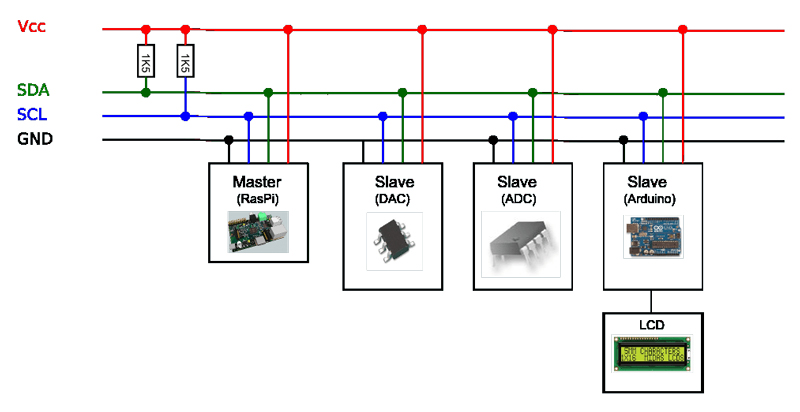
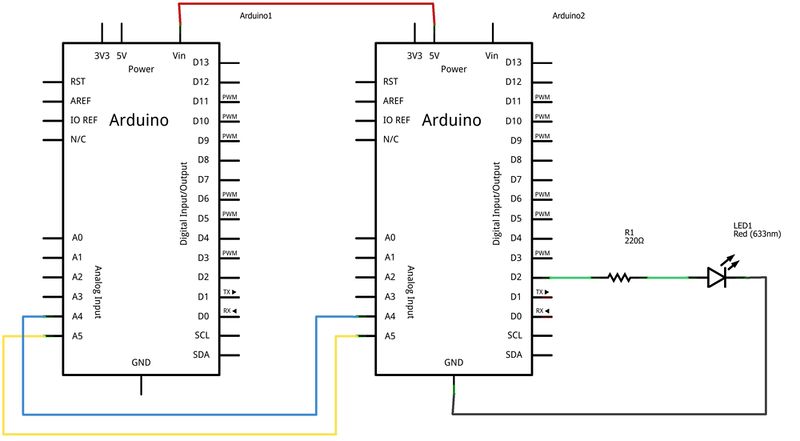
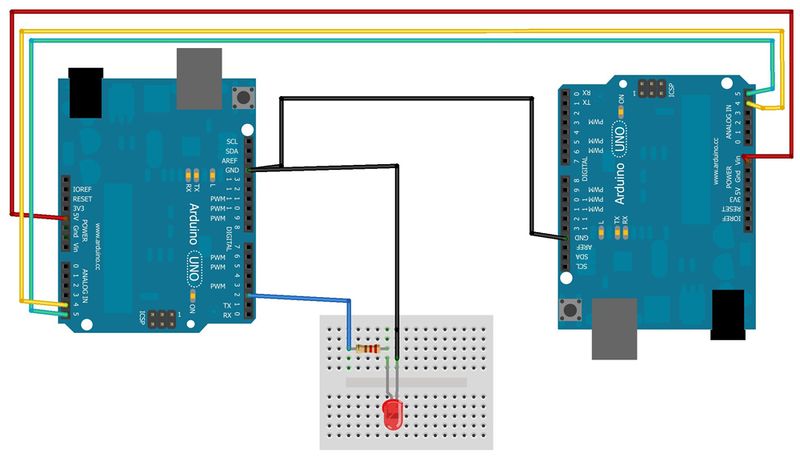




 Français
Français English
English Deutsch
Deutsch Español
Español Italiano
Italiano Português
Português